แสดงเนื้อหาบนหน้าSharePointของคุณโดยการกําหนดค่าคิวรีง่ายและขั้นสูงใน Web Part การค้นหาเนื้อหา
Web Part นี้ถูกออกแบบมาให้หน้าคลาสสิก ถ้าคุณไม่ได้ใช้หน้าคลาสสิก ให้ลองดู Web Part เนื้อหาที่เน้น
เกี่ยวกับ Web Part การค้นหาเนื้อหา (CSWP)
เมื่อผู้เยี่ยมชมเรียกดูหน้าที่มี CSWP Web Part จะออกคิวรีโดยอัตโนมัติ ผลลัพธ์การค้นหาจะแสดงภายใน CSWP ในกรณีส่วนใหญ่ ผู้เยี่ยมชมจะไม่ทราบว่ามีการใช้เทคโนโลยีการค้นหาเพื่อแสดงเนื้อหาที่พวกเขาดูอยู่ การตั้งค่าดังกล่าวจะมีลักษณะหน้าตาเหมือนเว็บเพจอื่นๆ
ด้วยการกําหนดค่าคิวรีใน CSWP คุณสามารถกําหนดว่าผู้เยี่ยมชมเนื้อหาใดจะเห็นเมื่อพวกเขาเรียกดูหน้าที่มี CSWP ตามค่าเริ่มต้น คิวรีใน CSWP จะถูกกําหนดค่าให้แสดงรายการที่เปลี่ยนแปลงล่าสุดสามรายการบนไซต์ ด้วยการกําหนดค่าคิวรี คุณสามารถเปลี่ยนจํานวนรายการที่แสดงใน CSWP และเนื้อหาที่จะแสดงได้ ตัวอย่างเช่น คุณสามารถกําหนดค่าคิวรีเพื่อให้ CSWP แสดงรายการทั้งหมดเก้ารายการจากรายการเฉพาะ หรือเอกสารหกรายการสุดท้ายที่ผู้เยี่ยมชมสร้างในไลบรารีเอกสาร
เพิ่ม Web Part การค้นหาเนื้อหา
-
ตรวจสอบให้แน่ใจว่าคุณเป็นสมาชิกของกลุ่มผู้SharePointออกแบบบนไซต์ที่คุณต้องการเพิ่ม Web Part
-
ไปยังหน้าที่คุณต้องการเพิ่ม Web Part
-
จากการตั้งค่า

-
ในโซนที่คุณต้องการเพิ่ม Web Part ให้เลือก เพิ่มWeb Part
-
ในรายการ ประเภท ให้เลือก Rollupเนื้อหา
-
ในรายการส่วนให้เลือก การค้นหาเนื้อหา>เพิ่ม
การแสดงเนื้อหาด้วยการกําหนดค่าคิวรีอย่างง่ายใน Web Part การค้นหาเนื้อหา
ถ้าคิวรีที่คุณต้องการปัญหา CSWP เป็นเรื่องง่าย เช่น ถ้าคุณต้องการจํากัดผลลัพธ์การค้นหาเป็นแหล่งข้อมูลผลลัพธ์หรือเป็นแท็กเฉพาะ คุณอาจเพียง ต้องใช้ตัวเลือกการกําหนดค่าบนแท็บพื้นฐานเท่านั้น
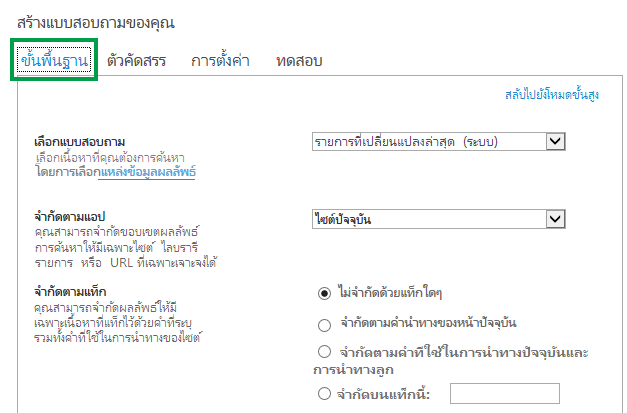
-
ตรวจสอบให้แน่ใจว่าคุณเป็นสมาชิกของกลุ่มนักออกแบบSharePointบนไซต์ที่มี CSWP
-
ไปที่หน้าที่มี CSWP ที่คุณต้องการแก้ไข
-
จากการตั้งค่า

-
ใน Web Part ให้เลือกลูกศร เมนูการค้นหาเนื้อหาของ Web Part >แก้ไข Web Part
-
ในบานหน้าต่างเครื่องมือของ Web Part ในส่วน คุณสมบัติ ในส่วน เกณฑ์การค้นหา ให้เลือก เปลี่ยนคิวรี
กล่องโต้ตอบตามที่แสดงในรูปภาพด้านบนจะเปิดขึ้น ที่นี่ คุณสามารถกําหนดค่าคิวรีตามที่อธิบายไว้ในตารางต่อไปนี้
|
เลือกคิวรี |
เลือก จัดการแหล่ง ผลลัพธ์ เพื่อระบุว่าควรค้นหาเนื้อหาใด |
||||||||
|---|---|---|---|---|---|---|---|---|---|
|
จํากัดผลลัพธ์ตามแอป |
เลือกตัวเลือกจากรายการเพื่อจํากัดผลลัพธ์เฉพาะไซต์ ไลบรารี รายการ หรือ URL |
||||||||
|
จํากัดตามแท็ก |
คุณสามารถจํากัดผลลัพธ์เป็นเนื้อหาที่ถูกแท็กด้วยเงื่อนไขได้ เลือกอย่างใดอย่างหนึ่งต่อไปนี้
|
การแสดงเนื้อหาโดยการกําหนดค่าคิวรีขั้นสูงใน Web Part การค้นหาเนื้อหา
ถ้าคิวรีที่คุณต้องการให้ CSWP ปัญหาเป็นขั้นสูง ตัวอย่างเช่น คุณต้องการใช้ การอ้างอิงไวยากรณ์ของภาษาคิวรีคีย์เวิร์ด(KQL)คุณจะต้องใช้ตัวเลือกการกําหนดค่าที่พร้อมใช้งานในโหมดขั้นสูงบนแท็บ พื้นฐาน
When you configure the query in Advanced Mode, you can also use query variables . Query variables are placeholders that are replaced with values when a query is run. ตัวอย่างของตัวแปรคิวรีคือ {User.Name} ซึ่งเป็นพื้นที่ที่ตัวแทนไว้เป็นชื่อของผู้ใช้ที่ดูหน้า หรือ {URLToken.1} ซึ่งเป็นพื้นที่ที่ที่พื้นที่ที่แทนค่าแรกใน URL ที่นับจากขวาไปซ้าย
-
ตรวจสอบให้แน่ใจว่าคุณเป็นสมาชิกของกลุ่มนักออกแบบSharePointบนไซต์ที่มี CSWP
-
ไปที่หน้าที่มี CSWP ที่คุณต้องการแก้ไข
-
จากการตั้งค่า

-
ในบานหน้าต่างเครื่องมือของ Web Part ในส่วน คุณสมบัติ ในส่วน เกณฑ์การค้นหา ให้เลือก เปลี่ยนคิวรี
-
ในกล่องโต้ตอบที่เปิดขึ้น ให้เลือก สลับไปยังโหมดขั้นสูง
-
กําหนดค่าคิวรีของคุณตามที่อธิบายไว้ในตารางต่อไปนี้:
|
แท็บ พื้นฐาน |
|
|---|---|
|
เลือกคิวรี |
เลือกแหล่งผลลัพธ์เพื่อระบุว่าเนื้อหาใดจะถูกค้นหา |
|
ตัวกรองคำสำคัญ |
You can use keyword filters to add query variables to your query. For a list of available query variables, see Query variables in SharePoint Server 2013. You can select predefined query variables from the drop-down list, and then add them to the query by selecting Add keyword filter. |
|
ตัวกรองคุณสมบัติ |
You can use property filters to query the content of managed properties that are set to queryable in the search schema. คุณสามารถเลือกคุณสมบัติที่มีการจัดการได้ จากรายการดรอป ดาวน์ ตัวกรองคุณสมบัติ เลือก เพิ่มตัวกรอง คุณสมบัติ เพื่อเพิ่มตัวกรองไปยังคิวรี หมายเหตุ: คุณสมบัติที่มีการจัดการแบบเองจะไม่แสดง ในรายการ ตัวกรอง คุณสมบัติ To add a custom managed property to your query, in the Query text box, enter the name of your custom managed property followed by the query condition, for example MyCustomColorProperty:Green |
|
ข้อความคิวรี: |
พิมพ์คิวรีของคุณโดยใช้ Keyword Query Language (KQL)หรือใช้รายการตัวกรอง Keyword และ Property filter เพื่อสร้างคิวรี The keyword query can consist of free-text keywords, property filters, or operators. Use braces to enclose query variables. Query variables are replaced with an actual value when the query is run. Keyword queries have a maximum length of 2,048 characters. |
|
แท็บ REFINERS |
|---|
|
Use this tab if you want your search results to be limited to items that have one or more refiner values. The managed properties that are enabled as refiners in the search schema are listed in the Choose your refiners section. Select a refiner value in the list, and then select Add to add it to the query. ถ้าคุณต้องการให้ผลลัพธ์การค้นหาแสดงเป็นกลุ่มบนคุณสมบัติที่มีการจัดการอย่างน้อยหนึ่งคุณสมบัติ ให้เลือก แสดงเพิ่มเติม ซึ่งมีประโยชน์ในการแสดงตัวแปรต่างๆ ของรายการที่ระบุ และต้องการจัดกลุ่มตัวแปรเหล่านั้นภายใต้ผลลัพธ์เดียว |
|
แท็บ การเรียงล. ก. |
|---|
|
ในแท็บนี้ คุณสามารถระบุวิธีจัดเรียงผลลัพธ์การค้นหาของคุณ The managed properties that are set as sortable in the search schema are listed in the Sort by drop-down list. จากรายการนี้ ให้เลือกคุณสมบัติที่มีการจัดการ แล้วเลือก จาก มากไปหาน้อย หรือ จาก น้อยไปหามาก To add more sorting levels, select Add sort level. ถ้าคุณเลือก จัดอันดับ จากรายการ จัดเรียง ตาม คุณสามารถเพิ่ม กฎและเงื่อนไขเพิ่มเติมโดยการเลือก เพิ่ม กฎการจัดเรียงแบบไดนามิก |
|
แท็บ การตั้งค่า |
|
|---|---|
|
กฎคิวรี |
เลือก ถ้า จะใช้ กฎคิวรี |
|
การเขียน URL ใหม่ |
เลือกว่าคุณต้องการให้การเขียน URL ใหม่ไปยังหน้ารายละเอียดรายการสัมพันธ์กับรายการแค็ตตาล็อกแต่ละรายการตามที่กําหนดไว้เมื่อคุณเชื่อมต่อ ไซต์การประกาศกับแค็ตตาล็อก ถ้าคุณเลือก ไม่เขียน URL ใหม่ URLของรายการแค็ตตาล็อกจะชี้ไปยังรายการไลบรารีของแค็ตตาล็อกที่เชื่อมต่อโดยตรง |
|
ลักษณะการโหลด |
เลือกเมื่อผลลัพธ์การค้นหาที่ส่งกลับโดย Web Part การค้นหาเนื้อหาปรากฏบนเว็บเพจ ตัวเลือกเริ่มต้นคือ ตัวเลือก Async: คิวรีปัญหาจากเบราว์เซอร์ คิวรีจะถูกออกให้จากเบราว์เซอร์ของผู้ใช้หลังจากได้รับหน้าที่สมบูรณ์ (แบบอะซิงโครนัส) ถ้าคุณเลือกตัวเลือกแบบซิงโครนัส ตัวเลือกการซิงค์:คิวรีปัญหาจากเซิร์ฟเวอร์ คิวรีจะถูกออกให้จากเซิร์ฟเวอร์ และผลลัพธ์การค้นหาจะรวมอยู่ในการตอบสนองของหน้าที่ถูกส่งกลับมาจาก SharePoint (ซิงโครนัส) การโหลดแบบซิงโครนัสจะมีความเสี่ยงต่อการโจมตีการปลอมแปลงข้ามไซต์ เลือกตัวเลือกนี้ หลังจาก พิจารณาอย่างรอบคอบว่าจะสามารถใช้ประโยชน์จากช่องโหว่นี้หรือไม่ |
|
ลำดับความสำคัญ |
เลือกลอความล้ดับความลของเนื้อหาที่ Web Part นี้แสดงโดยสัมพันธ์กับเนื้อหาWeb Partการค้นหาอื่นๆ ถ้าคุณSharePointอยู่ในระดับที่โหลดมาก คิวรีจะเรียกใช้ตามลดับความสมารถ |
|
การแคช |
เลือกกลุ่มความปลอดภัย Active Directory กลุ่มเดียว ถ้าคุณต้องการให้ผลลัพธ์การค้นหาถูกแคชไว้ของผู้ใช้ในกลุ่ม โดยการแคชผลลัพธ์การค้นหาของกลุ่มความปลอดภัย คุณสามารถลดเวลาในการโหลดหน้าได้ หมายเหตุ: คุณควรเลือกเฉพาะกลุ่มความปลอดภัยที่มีผลลัพธ์การค้นหาเหมือนกันกับผู้ใช้ทุกคนในกลุ่ม For more information, see Make pages load faster with caching in the Content Search Web Part. |
|
แท็บ ทดสอบ |
|
|---|---|
|
ในแท็บนี้ คุณสามารถดูตัวอย่างรายละเอียดคิวรีที่ส่งโดย CSWP |
|
|
ข้อความคิวรี: |
แสดงคิวรีที่จะเรียกใช้โดย CSWP |
|
เลือก แสดงเพิ่มเติม เพื่อแสดงข้อมูลเพิ่มเติม |
|
|
เทมเพลตคิวรี |
แสดงเนื้อหาของเทมเพลตคิวรีที่ใช้กับคิวรี |
|
ปรับการค้นหาตาม |
Shows the refiners applied to the query as defined on the REFINERS tab. |
|
จัดกลุ่มตาม |
Shows search results that are grouped by managed property as defined in the REFINERS tab. |
|
กฎคิวรีที่นำไปใช้ |
แสดงกฎ คิว รีที่จะถูกใช้กับคิวรี |
|
ตัวแปรเทมเพลตของคิวรี |
Shows the query variables that are applied to the query, and the values of these variables as they apply to the current page. เมื่อต้องการแสดงตัวอย่างผลลัพธ์ ให้เลือก ทดสอบคิวรี |
|
To test how the query works for different user segment terms, select Add user segment term. เมื่อต้องการแสดงตัวอย่างผลลัพธ์ ให้เลือก ทดสอบคิวรี |
|
|
ข้อความคิวรี: |
แสดงคิวรีที่จะออกให้โดย CSWP |
ควบคุมวิธีแสดงเนื้อหาใน Web Part การค้นหาเนื้อหา
เมื่อต้องการควบคุมวิธีการแสดงเนื้อหาใน CSWP คุณต้องปรับแต่งเทมเพลตการแสดงผล เมื่อต้องการเรียนรู้วิธีการสร้างเทมเพลตการแสดงผลแบบSharePoint 2013 Design Manager
เคล็ดลับกําหนดค่า Web Part การค้นหาเนื้อหาเพื่อลดเวลาในการโหลดหน้า
CSWP มีความยืดหยุ่นในการกําหนดค่าคิวรีสูง But, if you configure the Web Part to use a complex query, SharePoint has to work harder to resolve the query, which again can lead to increased page load time. ในภาษาต่างๆ ของการค้นหา จะเหมือนกับเวลาแฝงของคิวรีที่เพิ่มขึ้น
เคล็ดลับต่อไปนี้สามารถช่วยคุณลดความซับซ้อนของคิวรีและเวลาในการโหลดหน้าได้
-
หลีกเลี่ยงการใช้ตัวปฏิบัติการ OR หลายตัว ตัวปฏิบัติการ OR จะเพิ่มความซับซ้อนของคิวรีให้มากกว่าตัวใช้ตัวใช้ AND ถ้าคิวรีของคุณมีตัวปฏิบัติการ OR ให้ลองเปลี่ยนคิวรีเพื่อใช้ตัวใช้ตัวใช้ AND แทน
-
หลีกเลี่ยงการใช้ตัวใช้อักขระตัวแทน (*) แต่ลองกําหนดค่าคิวรีให้ใช้การจับคู่ที่ตรงกันทั้งหมดแทน
-
หลีกเลี่ยงการใช้วลีหลัก แต่ให้ลองใช้คีย์เวิร์ดเดียวแทน
-
Avoid using query variables that contain User properties or Term and term set properties. See Query variables in SharePoint Server 2013 for information and examples of these properties.
-
หลีกเลี่ยงการเพิ่มการเรียงล.ก. แบบใหม่ เช่น ระดับการเรียงล.ก. และกฎการจัดเรียงแบบไดนามิก แต่ให้ลองใช้ตัวเลือกการเรียงลอปดาวน์ จากเมนูเรียงลอปดาวน์ เรียงลอปดาวน์ บนแท็บ การเรียงล.ก .
-
ถ้าคุณไม่ได้ใช้กฎคิว รีให้เลือก อย่าใช้กฎคิว รี จาก แท็บ การตั้งค่า
-
ถ้าคุณไม่ได้ใช้ CSWP เพื่อแสดงเนื้อหาจาก แค็ตตาล็อกผลิตภัณฑ์ให้เลือก ไม่เขียน URL ใหม่ จาก แท็บ การตั้งค่า










